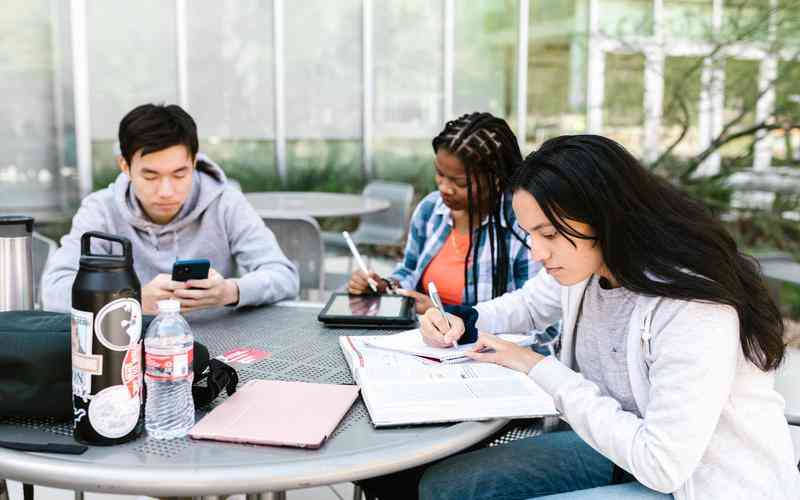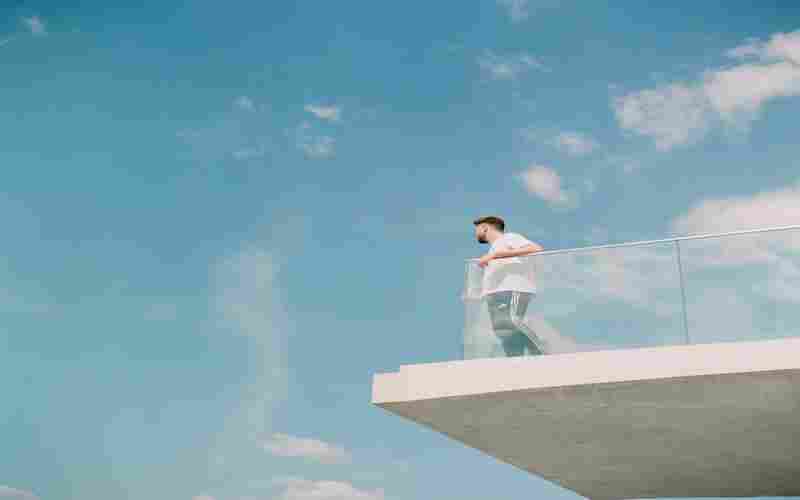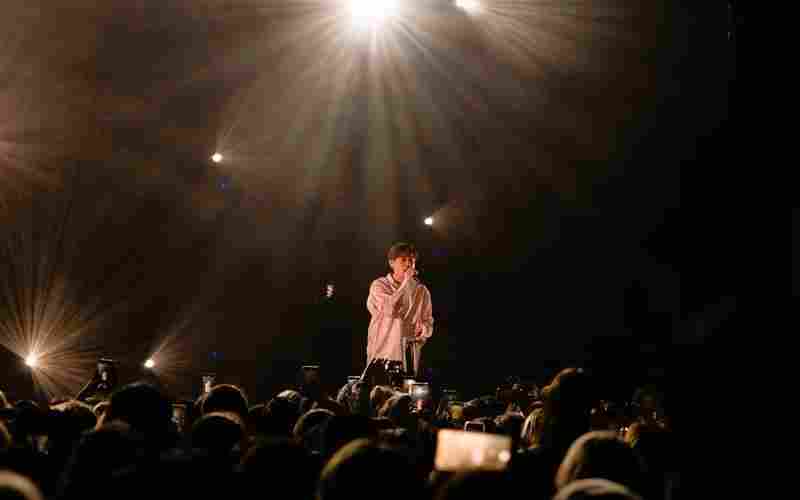摘要:向电脑传输文件 1. 打开手机QQ:首先确保你已安装并登录QQ应用。 2. 进入我的电脑:在手机QQ的主界面,点击侧边栏中的“联系人”选项,找到并点击“我的设备”下的“我的电脑”。 3. 选择文件...
向电脑传输文件
1. 打开手机QQ:首先确保你已安装并登录QQ应用。
2. 进入我的电脑:在手机QQ的主界面,点击侧边栏中的“联系人”选项,找到并点击“我的设备”下的“我的电脑”。
3. 选择文件:在“我的电脑”的聊天界面,点击下方的“+”按钮,然后选择“文件”选项。
4. 浏览与选择:从手机的文件系统中选择你想要传输的文件。
5. 发送文件:选中文件后,点击发送,文件就会开始上传至电脑端的QQ。
在手机间直接传输文件(通过聊天窗口)
1. 打开聊天窗口:在手机QQ中找到你想要发送文件的联系人,点击进入聊天界面。
2. 添加文件:点击聊天界面下方的“+”按钮,选择“文件”。
3. 选择文件:浏览手机文件,选择要发送的文件。
4. 发送:点击发送按钮,文件将通过QQ发送给对方。

使用文件助手
部分版本的QQ可能支持直接通过文件助手进行文件管理与传输,步骤大致如下:
1. 访问文件助手:在手机QQ的侧边栏或设置中找到“文件助手”。
2. 上传或管理文件:在这里你可以直接上传文件或查看已接收的文件,也可以直接从这里分享文件给联系人或电脑。
注意事项
确保手机和电脑两端都登录了相同的QQ账号。
传输大文件时,可能需要较长时间,且依赖于网络状况。
通过QQ传输文件时,还可以利用QQ的实时传输功能,即在聊天窗口直接拖拽文件发送。
以上步骤基于当前QQ应用的常见功能,具体操作可能会随着软件更新而有所变化。如果遇到问题,检查QQ应用是否为最新版本,并参考应用内的帮助文档或在线教程。
版权声明:除特别声明外,本站所有文章皆是本站原创,转载请以超链接形式注明出处!